在word里插入图片后,图片会被压缩,放大后不清晰,那么怎么保证不被压缩呢?
打开Word, 点击文件-选项,然后弹出Word选项对话框,选择高级,在图像大小和质量中的默认分辨率(D)下拉框中选择高保真。之后,在整个word里插入的图片都会是高保真的。

如果你已经插入了一个图片,要将分辨率改为高保真,点击图片,然后选择上方工具栏图片工具下的格式-压缩图片,在弹出的对话框中,分辨率改成高保真。

word转化为PDF后,里面的图片也会被压缩,那么怎么保证不被压缩,PDF也清晰呢?
第一电脑上需要安装一个PDF阅读器,我的是Adobe
文件-打印,打印机选择Adobe PDF,点击打印机属性,默认设置是标准,我们点击右边的编辑,
在弹出的对话框中选择图像,在彩色图像、灰色图像和单色图像的下拉框中都选择关,就关闭了图像压缩,然后确定,会让你把设定重命名保存一下,我给它命名standard。然后在默认设置的下拉框中选择standard(本来是标准),确定即可。

然后打印机选择Microsoft Print to PDF,点击打印即可。
© 版权声明
文章版权归作者所有,未经允许请勿转载。如内容涉嫌侵权,请在本页底部进入<联系我们>进行举报投诉!
THE END





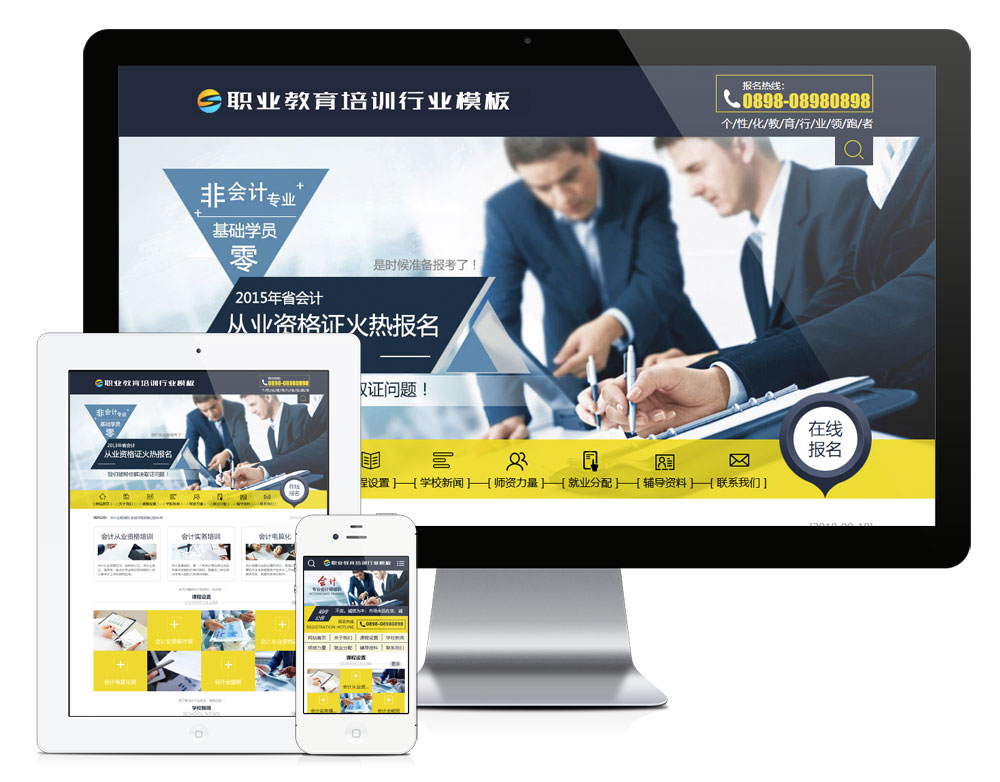


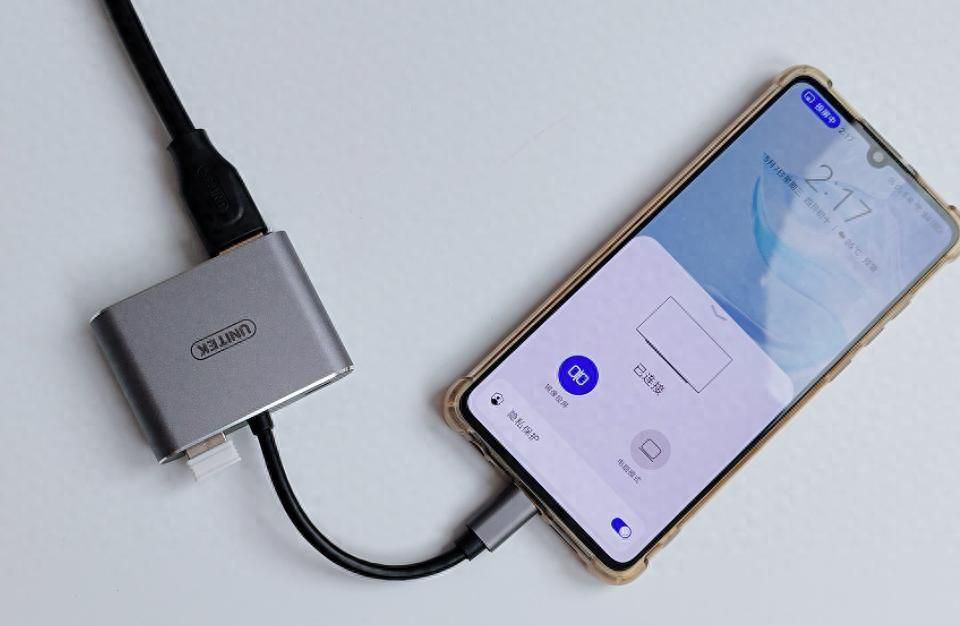

















暂无评论内容